宏碁K50一鍵重裝系統win10教程
 2020/12/23
2020/12/23
 489
489
宏碁K50配備一面1920x1080的1080P高清顯示屏,搭載Intel 酷睿i5 6200U處理器,以及NVIDIA GeForce 940M性能級獨立顯卡,電腦運行速度流暢。但是關于這款筆記本如何重裝系統,大家是否知道該怎么去操作呢,下面就為大家介紹宏碁K50一鍵重裝系統win10教程。

準備工具:
黑鯊裝機大師
一臺聯網的宏碁K50筆記本
具體步驟:
1、前往黑鯊官網下載黑鯊裝機大師。
2、打開黑鯊,點擊“重裝系統”,等待環境檢測完成后點擊“下一步”。
PS:打開黑鯊之前先退出殺毒軟件。
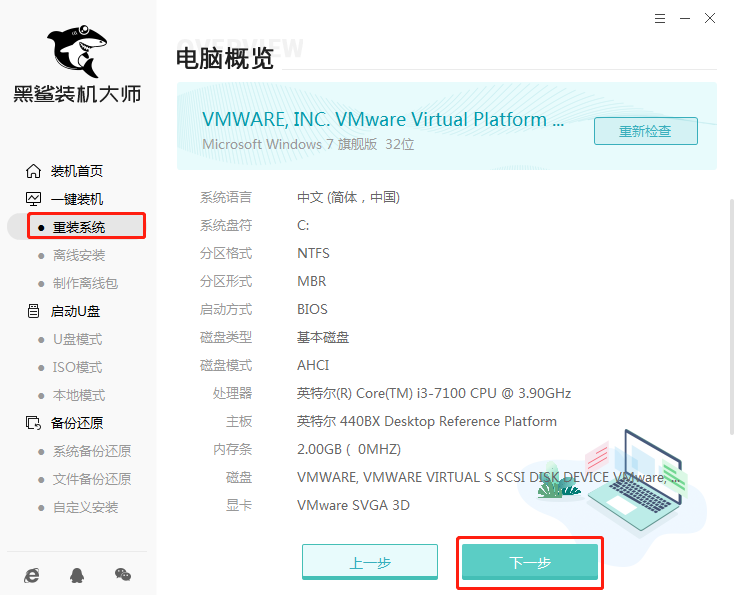
3、進入了選擇系統的界面,這里可以看到windows xp、windows7、windows8、windows10各種系統版本,我們點擊windows10選擇家庭版,然后進入下一步。
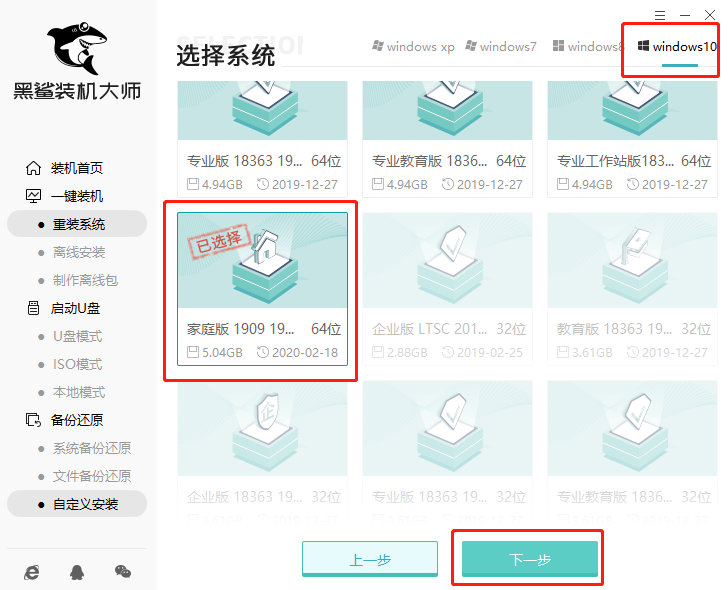
4、接著進入選擇軟件界面,我們根據需求自由選擇,選擇的軟件可以幫助我們在重裝時一并安裝,省去用戶裝完系統后去尋找軟件的時間,選擇好以后點擊下一步。
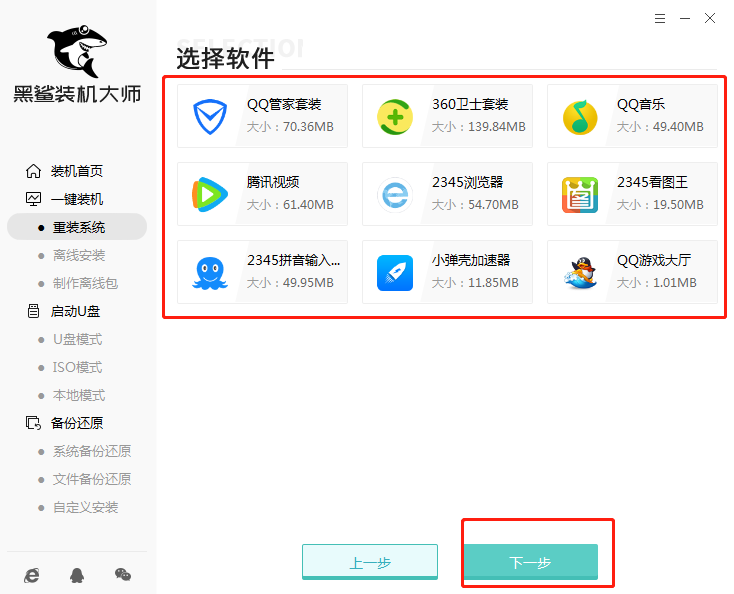
5、這一步進入了資料備份界面,建議大家備份一下需要保留的文件,或者自行備份到其他盤,因為系統重裝以后C盤的文件會全部清空。選擇好備份的文件后,點擊“開始安裝”。
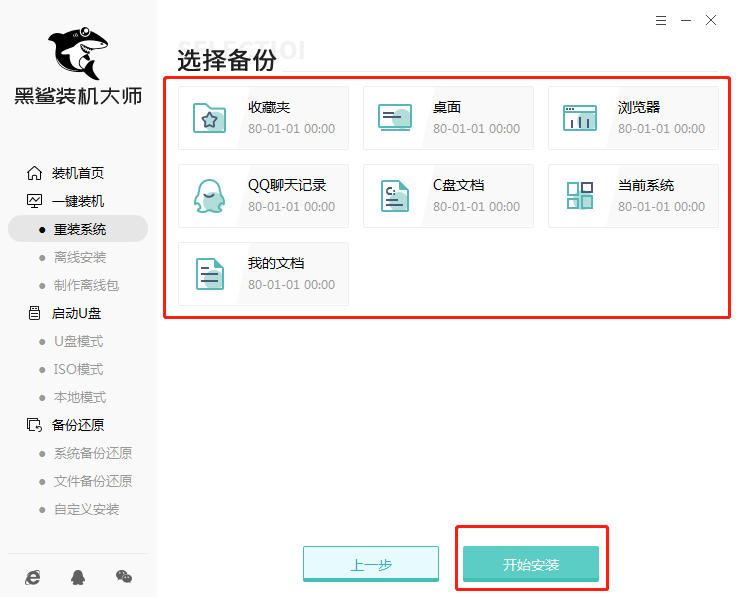
6、接下來黑鯊就開始進行系統鏡像、系統軟件、設備驅動、驅動備份等下載。如果想換一個系統下載,則可以點擊重選系統,進行取消更換。由于系統文件較大,需要耐心等待。
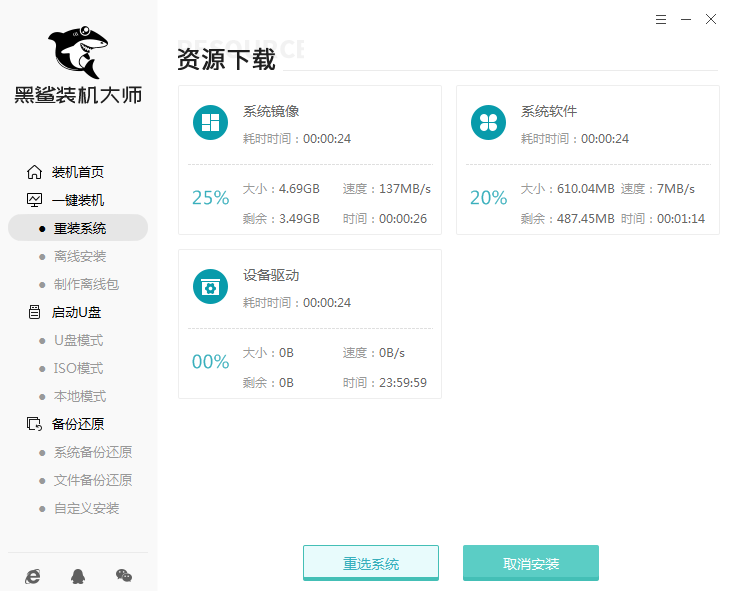
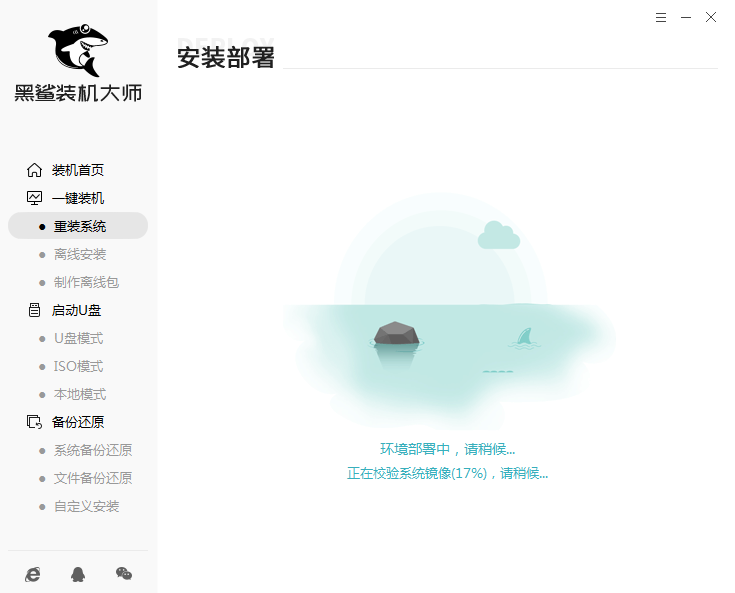
7、下載完成后,點擊“立即重啟”電腦。
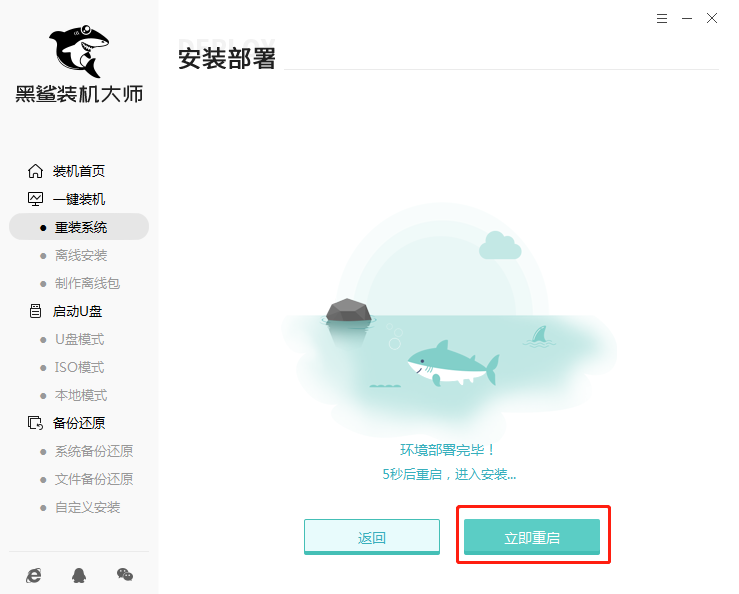
8、在window啟動管理器界面選擇“HeiSha PE”進入系統,成功進入系統后,黑鯊軟件會自動安裝win10系統,耐心等待即可。
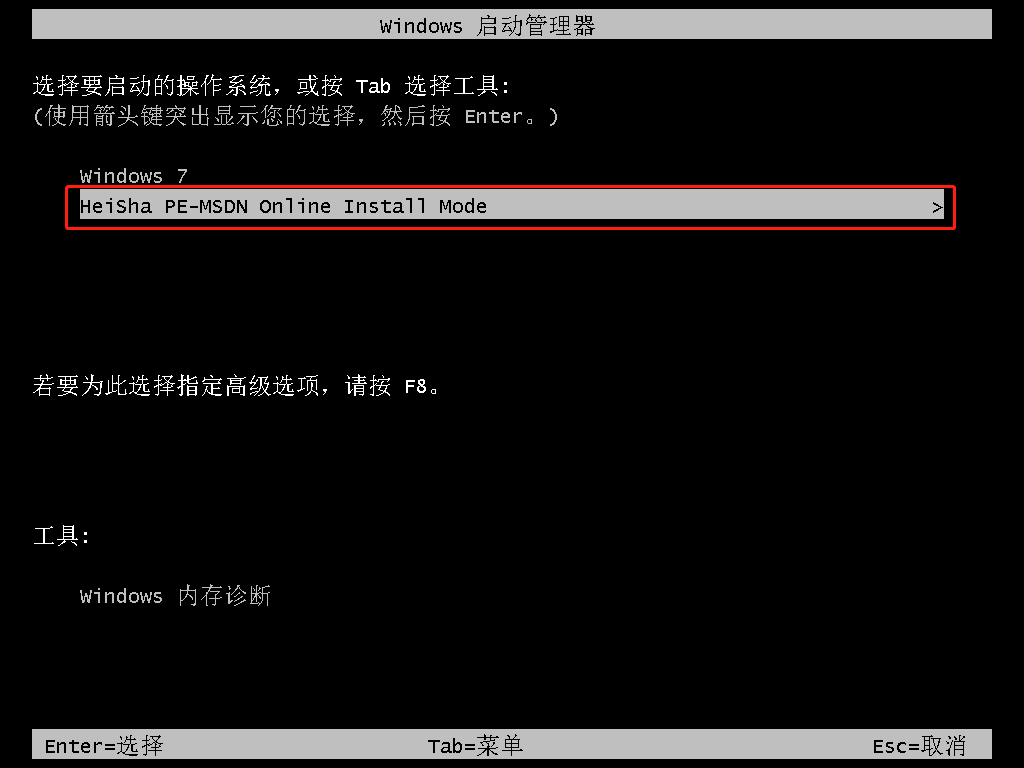
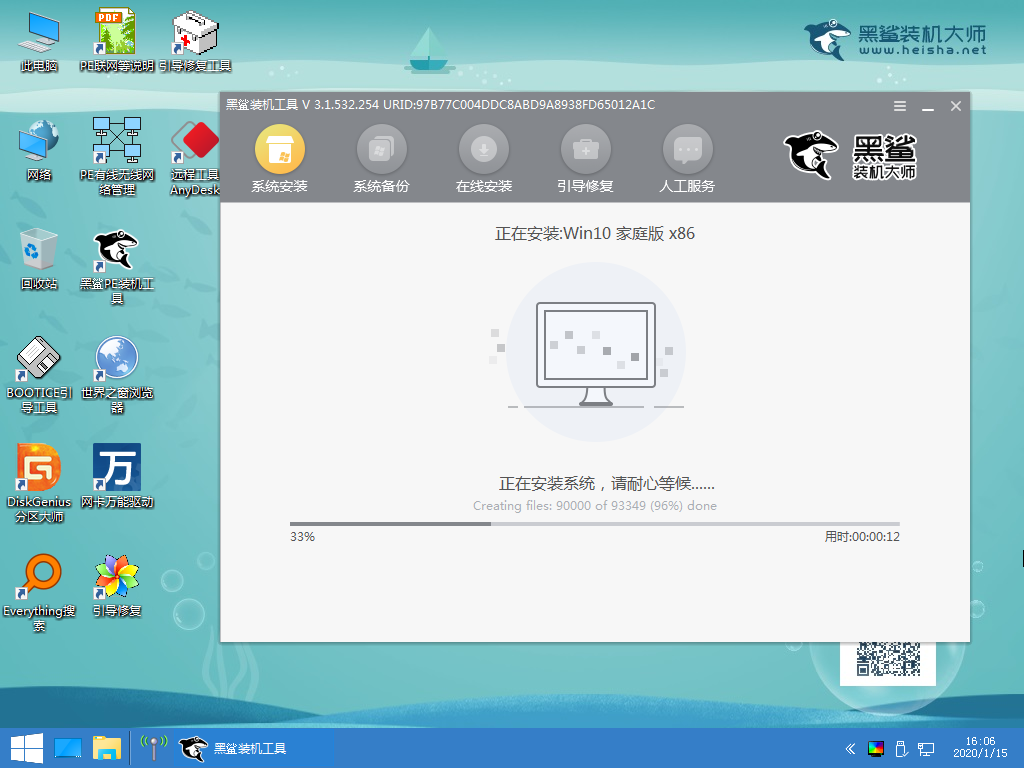
9、在安裝完成以后,根據提示選擇 “立即重啟”。
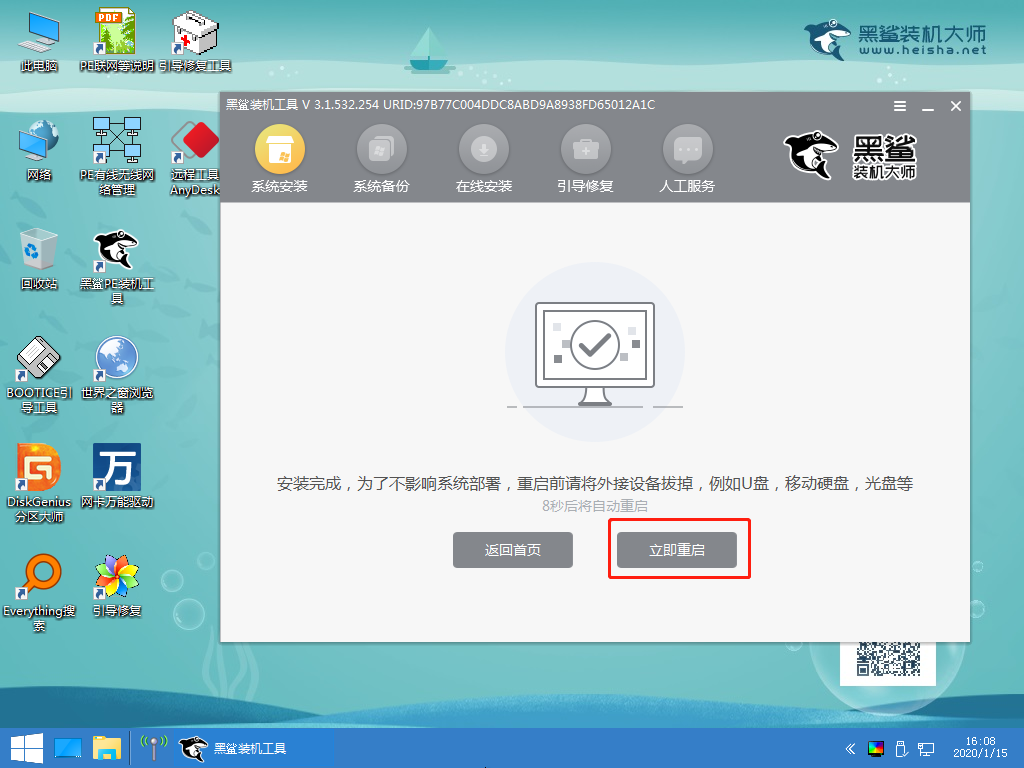
10、經過多次正常的重啟部署安裝,最終進入重裝完成的win10桌面。
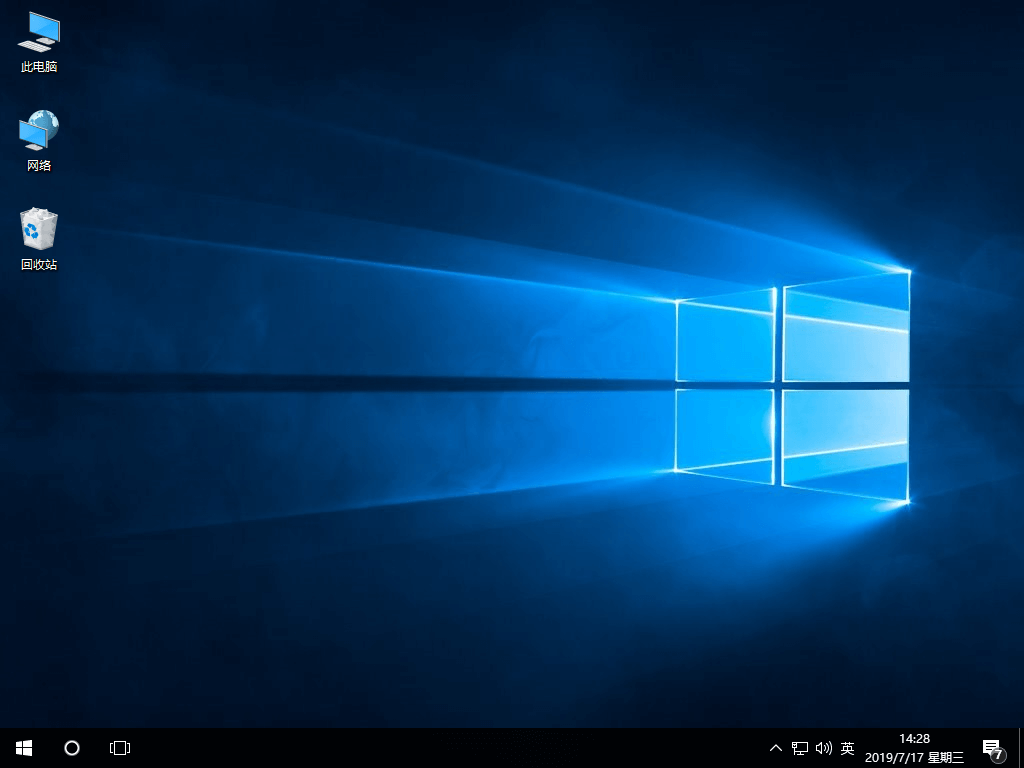
以上就是宏碁K50一鍵重裝系統win10教程的內容了。使用裝機軟件重裝系統的操作非常簡單,十分適合沒有計算機基礎的用戶,直接參考教程進行重裝系統即可
上一篇: win10重裝系統后怎么不能安裝程序?解決win10程序安裝不了問題 下一篇: 戴爾Vostro成就14 3000(3445)一鍵重裝系統win10教程
